Slik stopper du HomePod fra å lese tekstmeldingene dine til andre mennesker.

Mens HomePod er bra for musikk, kan det også gjøre noen andre fine ting, for eksempel å lese tekstmeldingene dine til deg. Vær imidlertid forsiktig, da noen i earshot kan be Siri å lese dine tekstmeldinger fra din telefon. Slik endrer du den aktuelle funksjonen.
RELATED: Slik setter du opp Apple HomePod
Under oppstartsprosessen for HomePod ble du bedt om å avgjøre om funksjonen skal aktiveres, eller "Personlige forespørsler ”. Dette lar deg spørre Siri om å lese tilbake dine siste tekstmeldinger (og til og med svare på dem), samt lage påminnelser og notere ned notater. Problemet er at alle i nærheten av HomePod kan få tilgang til tekstmeldingene dine så lenge iPhone er koblet til samme Wi-Fi-nettverk som HomePod er på, noe du kanskje ikke vil ha hvis du bor i et sovesal eller med andre familiemedlemmer.
Hvis du endte opp med å gjøre veien raskt gjennom oppsettet og trykke på "Aktiver" på alt, eller hvis du har bestemt deg for at du ikke lenger vil bruke denne funksjonen, kan du deaktivere den her.
Start med å åpne Hjem-appen og peke på ikonet for plasseringspilen oppe i øverste venstre hjørne av skjermen.
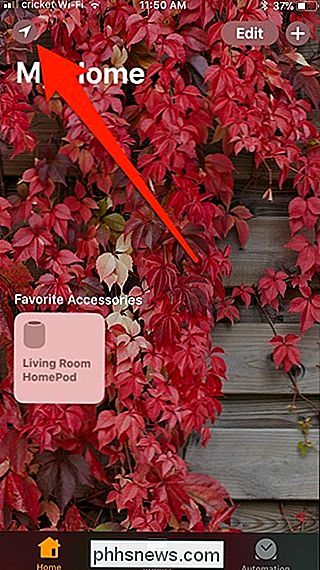
Trykk på profilbildet ditt under delen "People".
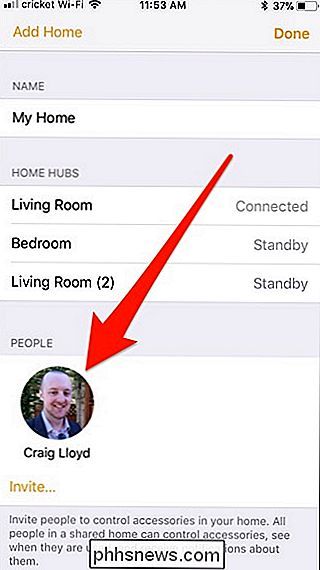
Trykk på bryteren til rett til "Personlige Forespørsler" for å slå den av hvis den ikke allerede er.
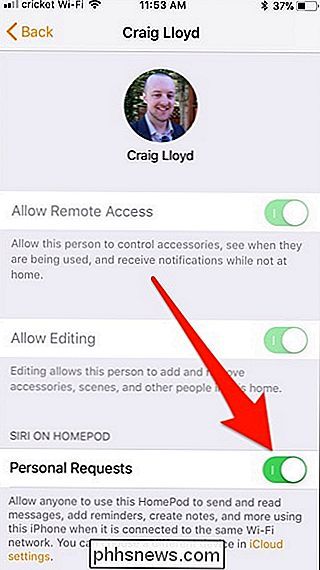
Og det er det! Dette forhindrer deg i å få tilgang til tekstmeldinger, notater, påminnelser og mer, men det vil i det minste stoppe noen av dine onde romkamerater eller familiemedlemmer fra å gjøre det samme og nysgjerrige på ditt personlige liv.

Slik bruker du Android-telefonen din med Magisk (Så Android Pay og Netflix arbeid på nytt)
Android-brukere har rooting sine telefoner siden starten av operativsystemet, men de siste årene har det har blitt mye mer komplisert. Mer nylig har en ny metode for håndtering av rotstyring oppstått, og den kalles Magisk. Hva er magisk? Tradisjonelt har rooting en Android-telefon gått noe slikt: låse opp opplasteren (eller finn en utnyttelse), blinke en egendefinert gjenoppretting, installer SuperSU.

Hva er HTTPS, og hvorfor bør jeg bry deg?
HTTPS, låsikonet i adressefeltet, en kryptert nettstedstilkobling-det er kjent som mange ting. Mens det en gang var reservert primært for passord og andre sensitive data, forlater hele nettverket gradvis HTTP og bytter til HTTPS. "S" i HTTPS står for "Secure". Det er den sikre versjonen av standard "hypertekstoverføringsprotokoll" nettleseren bruker når du kommuniserer med nettsteder.



